비즈니스용 Microsoft 365 관리자로서 전자 메일 배달 문제 찾기 및 해결
사용자가 전자 메일을 받지 못하고 있다고 보고하는 경우 원인을 파악하기 어려울 수 있습니다. 머리 속에서 여러 가지 문제 해결 시나리오를 실행할 수도 있습니다. Outlook에 문제가 있을까? Microsoft 365 서비스가 다운되었을까? 메일 흐름이나 스팸 필터 설정에 문제가 있을까? 또는 보낸 사람이 전역 차단 목록에 있는 경우와 같이 사용자가 제어할 수 없는 이유로 발생하는 문제일까? 다행히 Microsoft 365에서는 다양한 문제를 찾고 해결하는 데 도움이 되는 강력한 자동화 도구를 제공합니다.
Outlook 또는 다른 전자 메일 앱에 문제가 있는지 확인
한 명의 사용자만 전자 메일 수신 문제를 보고하는 경우 전자 메일 계정이나 전자 메일 앱에 문제가 있을 수 있습니다. 관리자 작업으로 이동하기 전에 영향을 받는 사용자에게 다음 방법을 시도하도록 합니다.
웹용 Outlook을 사용하여 누락된 메시지 찾기 - 5분
사용자의 웹용 Outlook 사서함에는 전자 메일이 수신되지만 컴퓨터에 설치된 전자 메일 앱에서는 수신되지 않는 경우 사용자 컴퓨터 또는 전자 메일 앱에 문제가 있을 수 있습니다. 사용자에게 웹용 Outlook에 로그인하여 Microsoft 365 이메일 계정이 올바르게 작동하는지 확인하도록 요청합니다.
지원 및 복구 도우미를 실행하여 Outlook 문제 또는 계정 문제 해결 - 10분
참고 항목
새 Windows용 Outlook에서는 Microsoft 지원 및 복구 도우미 시나리오를 사용할 수 없습니다.
조직의 단일 사용자가 전자 메일을 받는 데 문제가 있는 경우 라이선스 문제, 프로필 문제, 잘못된 Outlook 버전 또는 기타 여러 문제 때문일 수 있습니다. 다행히 Microsoft 지원 및 복구 도우미는 Outlook 또는 Microsoft 365에 영향을 주는 대부분의 문제를 찾아서 해결하는 데 도움이 됩니다. 비즈니스용 Microsoft 365의 이메일 배달 문제를 해결하는 첫 번째 단계로, 영향을 받는 컴퓨터에서 지원 및 복구 도우미를 다운로드하고 실행하는 것을 권장합니다.
Mac용 Outlook에 영향을 주는 문제가 발생하거나 모바일 액세스 문제가 있는 경우 앱을 사용하여 계정 설정을 확인할 수 있습니다. 단, PC에 앱을 설치해야 합니다. 영향을 받는 계정으로 로그인하면 앱이 문제를 확인합니다. 사용자는 일반적으로 Microsoft 365 관리자의 도움 없이 지원 및 복구 도우미를 다운로드하고 실행할 수 있습니다.
 문제 해결Microsoft 지원 및 복구 도우미 다운로드 및 실행
문제 해결Microsoft 지원 및 복구 도우미 다운로드 및 실행
지원 및 복구 도우미로 문제가 해결되지 않으면 다음 관리 도구를 사용해 보세요.
비즈니스용 Microsoft 365 관리자는 사용자가 이메일을 받지 못하는 이유를 조사하는 데 도움이 되는 여러 도구에 액세스할 수 있습니다. 다음 동영상은 사용할 수 있는 도구에 대한 간략한 개요를 제공합니다.
다음 도구 목록은 가장 간단하고 빠른 옵션부터 가장 심층적인 옵션까지 정렬되어 있습니다.
Exchange Online 문제에 대한 Microsoft 365 서비스 상태 확인 - 5분
서비스 상태 페이지에는 Microsoft 365 서비스의 상태와 최근에 발생한 서비스 인시던트가 표시됩니다. 서비스 상태를 확인하려면 다음 단계를 따르세요.
비즈니스용 Microsoft 365 로그인 위치에 대한 적절한 링크를 통해 회사 또는 학교 계정으로 로그인합니다.
왼쪽 상단에서 앱 런처 아이콘을 선택하고 관리자를 선택합니다.
팁
관리자는 Microsoft 365 관리자에게만 나타납니다.
찾고 있는 앱을 찾을 수 없나요? 앱 시작 관리자에서 모든 앱을 선택하여 사용 가능한 Microsoft 365 앱의 알파벳순 목록을 확인하세요. 거기에서 특정 앱을 검색할 수 있습니다.
서비스 상태에서 서비스 상태 보기로 이동합니다.
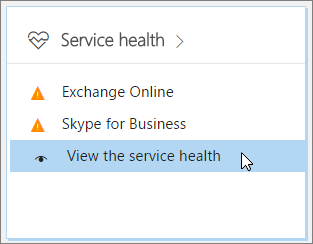
ExchangeOnline 서비스 성능이 저하되었다고 표시되는 경우 조직에 대한 전자 메일 배달이 지연되었을 수 있으며, 엔지니어가 서비스를 복원하기 위해 이미 작업하고 있을 수 있습니다. 서비스 상태 페이지에서 진행 상황 업데이트를 확인합니다. 이 경우 이미 문제를 해결하기 위해 작업 중이므로 서비스 요청을 열 필요가 없습니다.
전자 메일 배달 문제 해결사 실행
참고 항목
이 기능을 사용하려면 Microsoft 365 관리자 계정이 필요합니다. 이 기능은 Microsoft 365 Government, 21Vianet에서 운영하는 Microsoft 365 또는 Microsoft 365 Germany에서 사용할 수 없습니다.
자동 진단을 실행하여 전자 메일 배달에 영향을 미치는 문제를 식별하고 문제를 해결하기 위한 제안된 솔루션을 찾을 수 있습니다.
진단을 시작하려면 진단: 전자 메일 배달 문제를 해결하여 Microsoft 365 관리 센터에서 진단을 시작합니다. 다른 관련 정보와 함께 보낸 사람과 받는 사람의 전자 메일 주소를 입력한 다음 테스트 실행을 선택합니다.
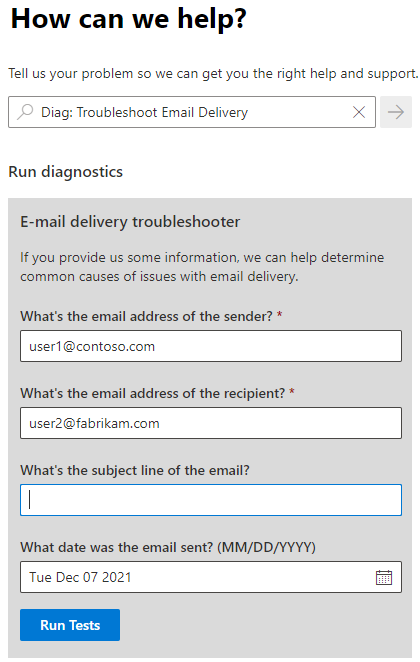
자세한 전자 메일 배달 문제 해결을 위한 메시지 추적 사용 - 15분
때때로 전자 메일 메시지가 전송 중 손실되거나 배달이 예상보다 훨씬 오래 걸릴 수 있습니다. 이러한 경우 사용자는 무슨 일이 일어났는지 궁금해할 수 있습니다. 메시지 추적 기능을 사용하면 Exchange Online 서비스를 통과하는 메시지를 추적할 수 있습니다. 특정 메시지에 대한 자세한 정보를 얻으면 사용자의 질문에 효율적으로 답변하고, 메일 흐름 문제를 해결하고, 정책 변경 사항을 확인할 수 있으며, 기술 지원에 도움을 요청하지 않아도 됩니다.
메시지 추적 도구 열기
Microsoft 365 관리자인 경우 Exchange 관리 센터를 통해 메시지 추적 도구에 액세스하고 실행합니다. 이동 방법:
비즈니스용 Microsoft 365 로그인 위치에 대한 적절한 링크를 통해 회사 또는 학교 계정으로 로그인합니다.
왼쪽 상단에서 앱 런처 아이콘을 선택하고 관리자를 선택합니다.
팁
관리자는 Microsoft 365 관리자에게만 나타납니다.
찾고 있는 앱을 찾을 수 없나요? 앱 시작 관리자에서 모든 앱을 선택하여 사용 가능한 Microsoft 365 앱의 알파벳순 목록을 확인하세요. 거기에서 특정 앱을 검색할 수 있습니다.
Exchange로 이동합니다.
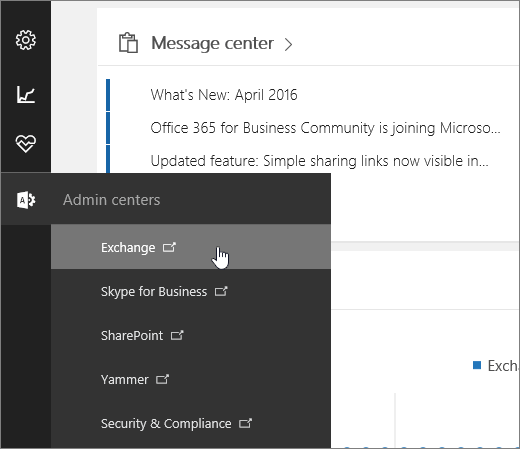
메일 흐름 아래의 메시지 추적으로 이동합니다.
Microsoft 365 Small Business 관리자인 경우 다음을 실행하여 메시지 추적을 찾습니다.
관리>서비스 설정>전자 메일, 일정 및 연락처로 이동합니다.
전자 메일 문제 해결 아래에서 메시지 전달 문제 해결을 선택합니다.
메시지 추적을 실행하고 지난 주에 보낸 메시지의 배달 세부 정보 보기
기본적으로 메시지 추적은 지난 48시간 동안 조직에서 보냈거나 받은 모든 메시지를 검색하도록 설정되어 있습니다. 페이지 하단의 검색을 선택하여 이 보고서를 생성할 수 있습니다. 이 보고서는 조직의 메일 흐름에 어떤 일이 일어나고 있는지에 대한 일반적인 아이디어를 제공할 수 있습니다. 그러나 특정 사용자의 메일 배달 문제를 해결하려면 먼저 메시지 추적 결과 범위를 해당 사용자의 사서함과 예상 메시지 수신 시간 프레임으로 제한하는 것이 좋습니다.
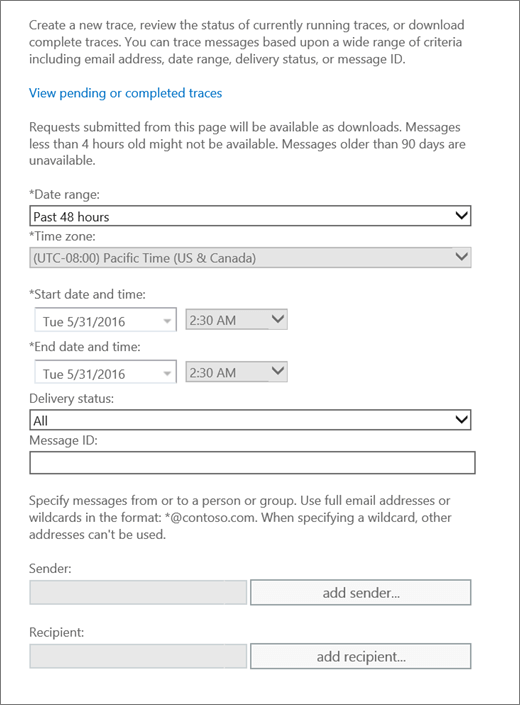
날짜 범위 메뉴에서 누락된 메시지를 보낸 시간에 가장 가까운 날짜 범위를 선택합니다.
보낸 사람 추가 및 받는 사람 추가를 사용하여 각각 보낸 사람과 받는 사람을 한 명 이상 추가합니다.
검색을 선택하여 메시지 추적을 실행합니다.
메시지 추적 결과 페이지에 선택한 조건에 맞는 메시지가 모두 표시됩니다. 일반적인 메시지는 STATUS 열에 배달됨으로 표시됩니다.
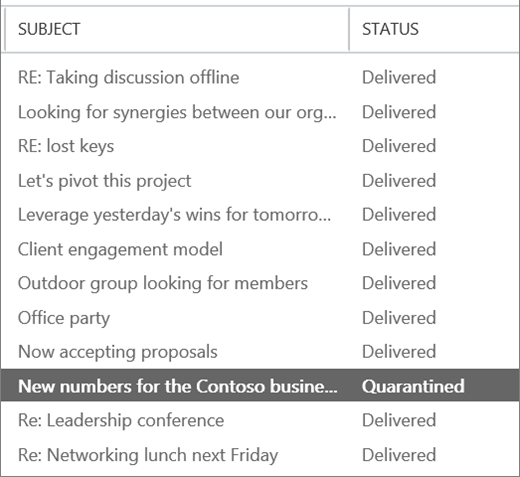
메시지에 대한 세부 정보를 보려면 메시지를 선택하고
 (세부 정보)를 선택하세요.
(세부 정보)를 선택하세요.메시지에 발생한 상황에 대한 설명과 함께 세부 정보가 나타납니다. 문제를 해결하려면 해결 방법 섹션의 지침을 따르세요.
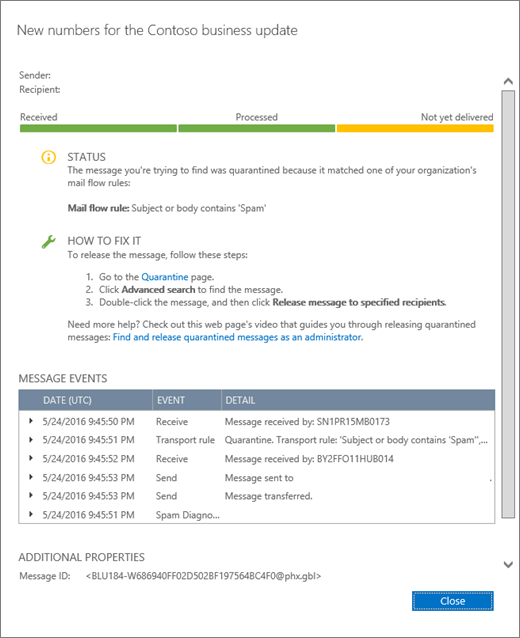
다른 메시지를 검색하려면 메시지 추적 페이지에서 지우기 단추를 클릭하고 새 검색 조건을 지정합니다.
7일이 지난 메시지 추적 결과 보기
7일보다 오래된 항목에 대한 메시지 추적은 다운로드할 수 있는 .CSV 파일로만 제공됩니다. 오래된 메시지의 데이터는 다른 데이터베이스에 저장되므로 오래된 메시지에 대한 메시지 추적은 최대 1시간이 걸릴 수 있습니다. .csv 파일을 다운로드하려면 다음 중 하나를 수행합니다.
추적 완료 시 전송되는 전자 메일 알림 내의 링크를 선택합니다.
7일보다 오래된 항목에 대해 실행된 추적 목록을 보려면 메시지 추적 도구에서 보류 중 추적 또는 완료된 추적 보기를 선택합니다.
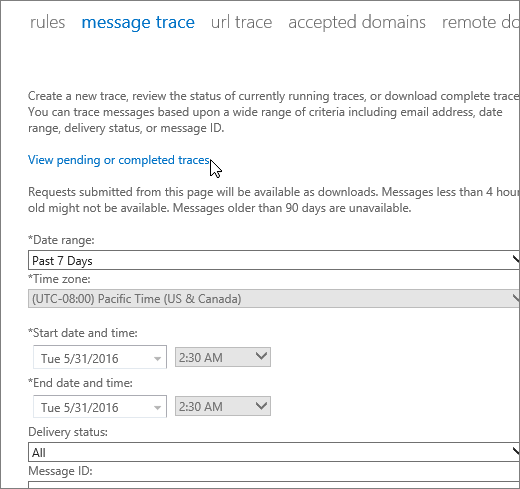
결과 UI에서 추적 목록은 가장 최근 제출부터 시작하여 제출된 날짜 및 시간을 기준으로 정렬됩니다.
특정 메시지 추적을 선택하면 오른쪽 창에 추가 정보가 나타납니다. 지정한 검색 조건에 따라 추적이 실행된 날짜 범위, 메시지의 보낸 사람 및 의도된 받는 사람 등의 세부 정보가 포함될 수 있습니다.
참고 항목
7일이 지난 데이터가 포함된 메시지 추적은 자동으로 삭제됩니다. 이러한 항목은 수동으로 삭제할 수 없습니다.
메시지 추적에 대한 일반적인 질문
메시지를 보낸 후 메시지 추적에서 이 메시지를 확인하기 전까지 얼마나 오래 걸리나요?
메시지 추적 데이터는 메시지 전송 후 10분이 되면 나타날 수 있으며 최대 1시간까지 걸릴 수 있습니다.
메시지 추적을 실행할 때 시간 초과 오류가 발생하는 이유는 무엇인가요?
검색이 너무 오래 걸리는 것일 수 있습니다. 검색 조건을 간단하게 바꿔 보세요.
메시지가 대상에 도착하는 데 오래 걸리는 이유는 무엇인가요?
가능한 원인은 다음과 같습니다.
메시지가 도착할 대상이 응답하지 않습니다. 가장 가능성이 큰 시나리오입니다.
메시지가 커서 처리하는 데 오래 걸립니다.
서비스 대기 시간으로 인해 지연됩니다.
필터링 서비스에 의해 메시지가 차단되었습니다.